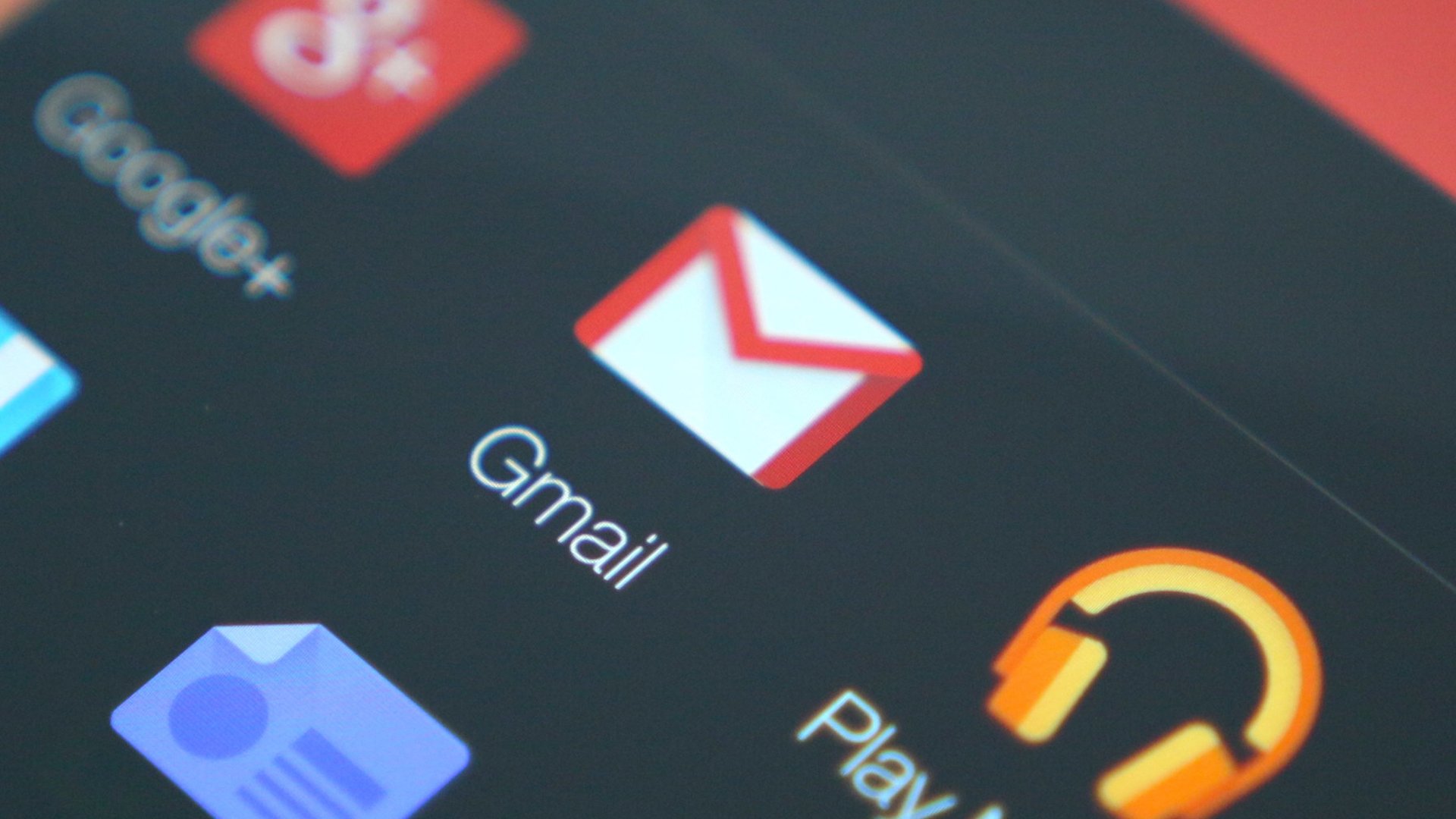Если вы забыли пароль от своего аккаунта в Gmail, вы можете восстановить его всего несколькими щелчками мыши. Мы покажем вам шаг за шагом, как именно это сделать.
Забыли пароль Gmail: как его сбросить
—Шаг 1: Сначала откройте следующую страницу входа в Google. Введите здесь свой адрес Gmail и нажмите «Далее».
—Шаг 2: Теперь перейдите в раздел «Забыли пароль?».
—Шаг 3: Здесь вам будет предложено ввести последний пароль, который вы помните. Если вы хотите восстановить свою учетную запись другим способом, нажмите на «Выбрать другой вариант» ниже и следуйте приведенным здесь шагам.
—Отправить код подтверждения на связанный адрес электронной почты: Если вы выберете эту опцию, шестизначный код будет отправлен на адрес электронной почты, который вы указали в качестве альтернативного при создании учетной записи. Если вы не привязали адрес электронной почты, вам будет предложен другой вариант
—Отправить код подтверждения на привязанный номер телефона: Аналогично предыдущему шагу, здесь вам будет отправлен шестизначный код на номер мобильного телефона, привязанный к вашему почтовому аккаунту, который вы затем введете в открытом окне Gmail. Если у вас нет привязанного номера телефона, вам будет предложен другой вариант.
—Укажите адрес электронной почты, к которому у вас в настоящее время есть доступ: Здесь вы вводите другой адрес электронной почты, он не обязательно должен быть связан с учетной записью Gmail. Затем Google проверит вашу информацию и свяжется с вами в течение трех дней для подтверждения вашей личности
—Шаг 4: Каждый из перечисленных вариантов приведет вас к цели. Наконец, вы можете задать новый пароль и нажать кнопку «Сохранить пароль». Или вы можете «пропустить» этот шаг и перейти непосредственно к своему почтовому ящику.
https://www.youtube.com/watch?v=r9sOUAEe6dA